WordPress هو النظام الأساسي المثالي لإنشاء مدونة أو موقع ويب مع مؤلفين متعددين. سواء كنت تطلق مشروعًا تعاونيًا أو تريد البدء في العمل مع منشئ محتوى مستقل لتنمية مدونتك ، يمنحك WordPress الكثير من الخيارات لإدارة الوصول إلى موقعك.
ومع ذلك ، هناك بعض النقاط المهمة التي يجب مراعاتها قبل البدء في منح المستخدمين حق الوصول إلى موقع WordPress الخاص بك. كما هو شائع في WordPress ، هناك أكثر من طريقة لتجلد قطة. منح الأشخاص حق الوصول إلى موقعك ليس استثناءً. إذا فهمت الأمر بشكل خاطئ ، فقد تعرض موقع الويب الخاص بك للخطر. من الممكن أيضًا إضعاف أمان الموقع ، وربما الانفتاح على أخطاء المستخدم المكلفة. احصل عليه بشكل صحيح ، ويمكنك جعل عملية قبول المحتوى من مؤلفين متعددين أكثر كفاءة وأمانًا.
في هذه المقالة ، سنغطي كيفية إعداد وصول على مستوى المؤلف للأشخاص الذين ينشرون على موقع WordPress أو مدونتك. سنلقي نظرة على عدد قليل من أفضل أدوار المستخدمين ومن نعينهم. سنغطي أيضًا كيفية تخصيص إمكانات أدوار مستخدم WordPress الحالية أو إنشاء دور جديد بقدرات مخصصة على موقعك. مع البرنامج المساعد الصحيح ، هذا أسهل بكثير مما يبدو.
فهم أدوار مستخدم WordPress
من خارج الصندوق ، يتميز WordPress بمجموعة جيدة من أدوار المستخدم. من دور المسؤول الشامل إلى دور المشترك المحدود للغاية ، بالنسبة لمعظم المشاريع ، يجب أن يكون هناك دور مستخدم WordPress محدد مسبقًا يتوافق مع احتياجاتك. في بعض الأحيان ، هذا ليس هو الحال. عندما ينشأ هذا الموقف ، سيسعدك معرفة أنه يمكنك تخصيص أدوار مستخدم WordPress المحددة مسبقًا بسهولة نسبية بالإضافة إلى إنشاء أدوار إضافية خاصة بك.
ومع ذلك ، قبل أن نغطي خيارات إنشاء أدوار مستخدم WordPress مخصصة وتعديل الأدوار الحالية ، دعنا نلقي نظرة على أدوار مستخدم WordPress الافتراضية لمساعدتك في تحديد ما إذا كانت مناسبة لمشروعك والأدوار التي يجب تعيينها لمن.
أفضل أدوار المستخدم للمدونين الإضافيين والمؤلفين المشاركين
إذا كنت أنت أو أي شخص آخر يتولى بالفعل إدارة وإدارة موقع WordPress الخاص بك وتريد فقط منح مستخدم آخر حق الوصول إلى موقعك من أجل إضافة محتوى في شكل منشورات WordPress جديدة ، فيمكن أن يكون دور المساهم خيار جيد.
ومع ذلك ، فإن هذا الدور له قيود قد لا تتوافق مع أهدافك. لذلك ، قد ترغب أيضًا في النظر في دور المؤلف. دعنا نلقي نظرة على إيجابيات وسلبيات كل دور لمساعدتك على تحديد كيفية إعداد وصول على مستوى المؤلف للأشخاص الذين ينشرون على موقع WordPress الخاص بك.
دور مستخدم WordPress المساهم
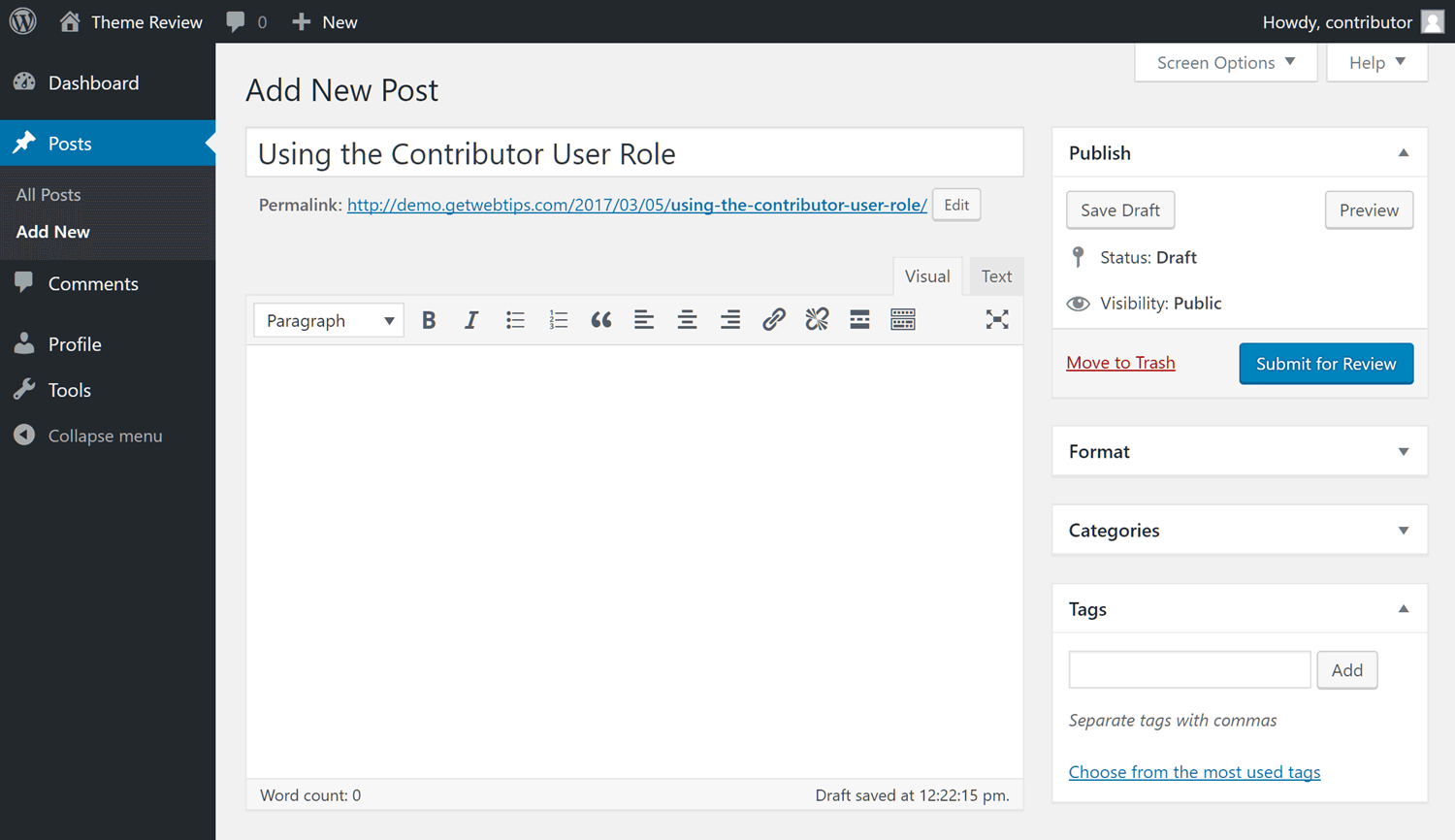
تُظهر لقطة الشاشة أعلاه منطقة الوصول المحدود لمستخدمي WordPress مع دور المساهم. لا يمكن للمساهمين الوصول إلى إعدادات الموقع أو إدارة المكونات الإضافية أو تنشيط السمات أو الوصول إلى العديد من جوانب الإدارة والتنظيم الأخرى في WordPress.
بينما يمكنهم إنشاء منشورات جديدة ، لا يمكنهم نشر المنشورات أو تحرير المنشورات المنشورة أو الوصول إلى أي منشورات تم إنشاؤها بواسطة مستخدمين آخرين. لا يمكنهم العمل مع صفحات WordPress أيضًا. بمجرد أن ينتهي مستخدم لديه دور “المساهم” من نشره ، يمكنه الضغط على زر “إرسال للمراجعة”. يشير هذا إلى أنه جاهز للنظر فيه من قبل شخص لديه دور مستخدم مناسب (مثل محرر أو مسؤول).
ومع ذلك ، كما ترى من لقطة الشاشة هذه ، لا يمكن للمستخدمين الذين لديهم دور المساهم الوصول إلى مكتبة وسائط WordPress. نتيجة لذلك ، لا يمكنهم إضافة صور أو ملفات وسائط أخرى إلى منشوراتهم. هذا هو القيد الرئيسي لدور المساهم وقد يجعله غير مناسب لاحتياجاتك. بعد كل شيء ، تعد إضافة الصور إلى منشورات المدونة من أفضل الطرق لإنشاء محتوى موقع ويب جذاب . لذلك ، ما لم تكن أنت أو أي شخص آخر يهتم بإضافة الصور إلى مشاركات المدونة ، فمن المحتمل ألا يكون لدور المساهم وصول كافٍ.
كيفية تخصيص أدوار مستخدم WordPress
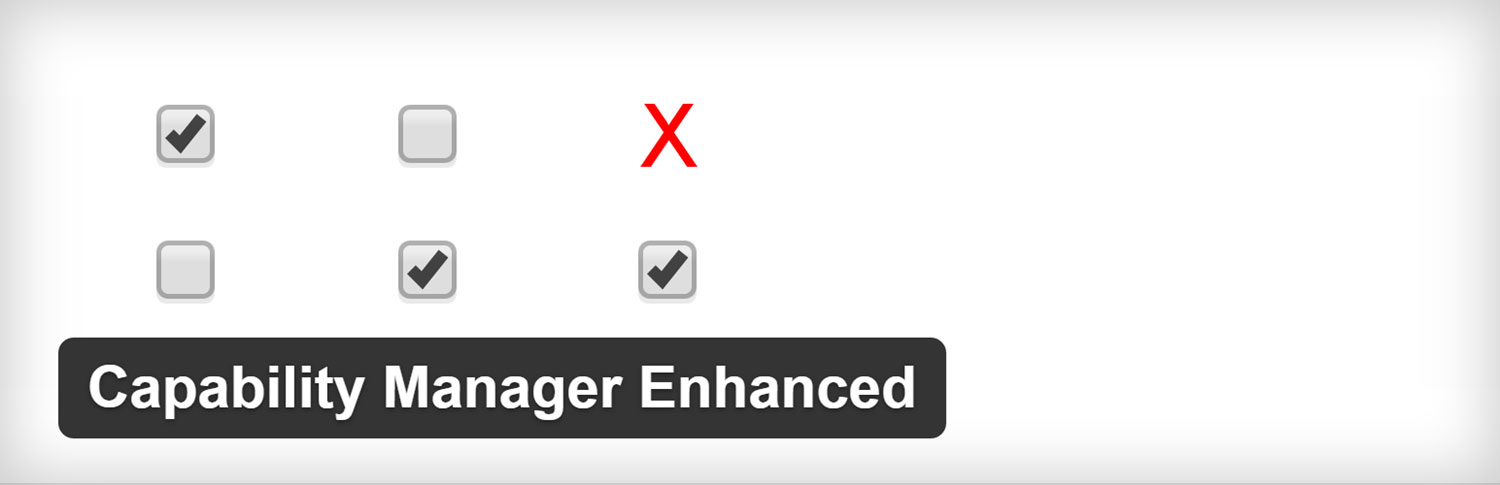
أحد الخيارات هو استخدام مكون إضافي مناسب لإدارة مؤلفي WordPress ، مثل البرنامج المساعد المحسن Capability Manager المجاني لتخصيص دور مستخدم Contributor. يعد تخصيص أدوار مستخدم WordPress أمرًا بسيطًا نسبيًا. إنها ببساطة حالة تحقق أو إلغاء تحديد المربعات المناسبة.
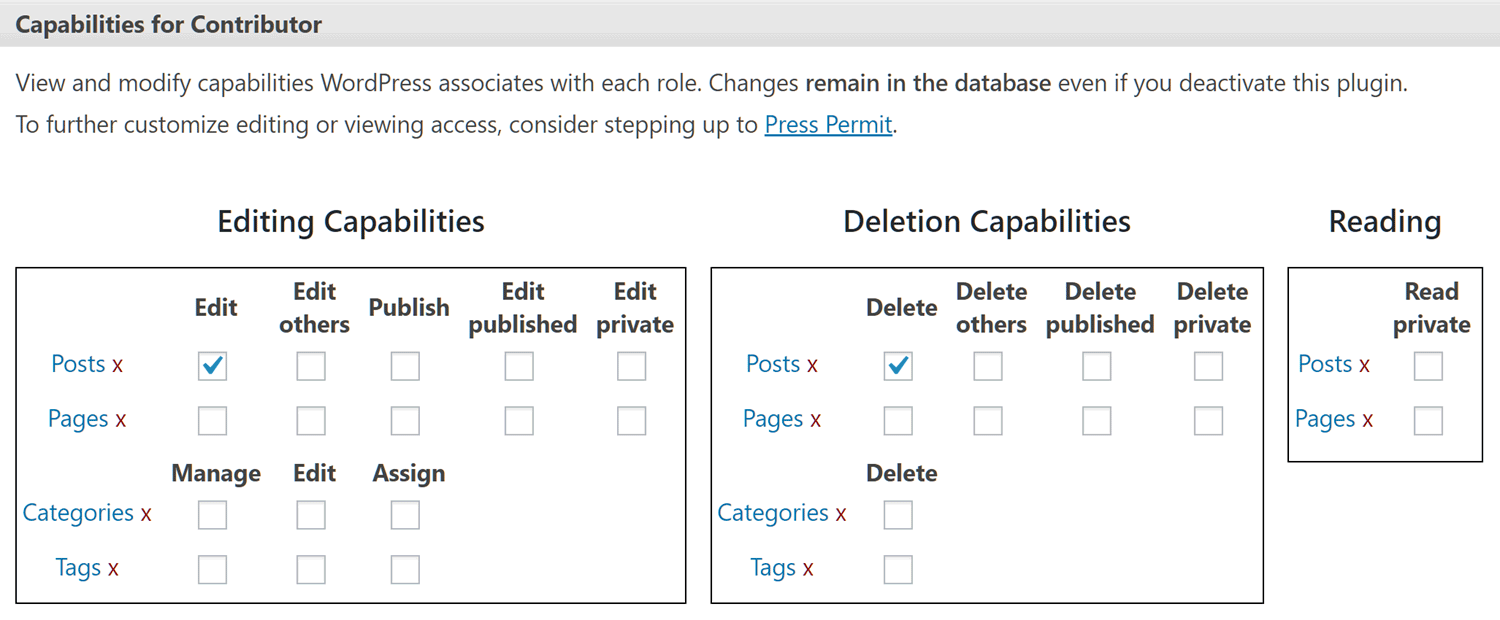
ومع ذلك ، فإن تتبع التغييرات التي أجريتها والوصول الجديد الذي منحته للمستخدمين الحاليين قد يكون مربكًا. في أسوأ الأحوال ، إذا لم تتم إدارتها بشكل صحيح ، فقد ينتهي بك الأمر عن غير قصد بمنح وصول عالي المستوى لمجموعة فرعية غير مناسبة من المستخدمين.
إذا كان تخصيص وظائف WordPress الأساسية وتعديل أدوار المستخدم لا يروق لك فلا تقلق. والخبر السار هو أن هناك أكثر من دور واحد مناسب لإضافة مستخدمين جدد إلى موقعك بهذه الصفة. بالنسبة لمشروعك ، يمكن أن يكون دور مؤلف WordPress هو الدور الأفضل لمنشئي المحتوى.
دور مستخدم مؤلف WordPress
دور المؤلف هو الخطوة التالية من دور المساهم من حيث القدرات. على عكس المستخدمين الذين لهم دور المساهم ، يمكن للمؤلفين تحميل الملفات إلى موقع WordPress الخاص بك ، مما يمنحهم القدرة على إضافة الصور ومقاطع الفيديو إلى مكتبة الوسائط ثم إلى مشاركاتك.
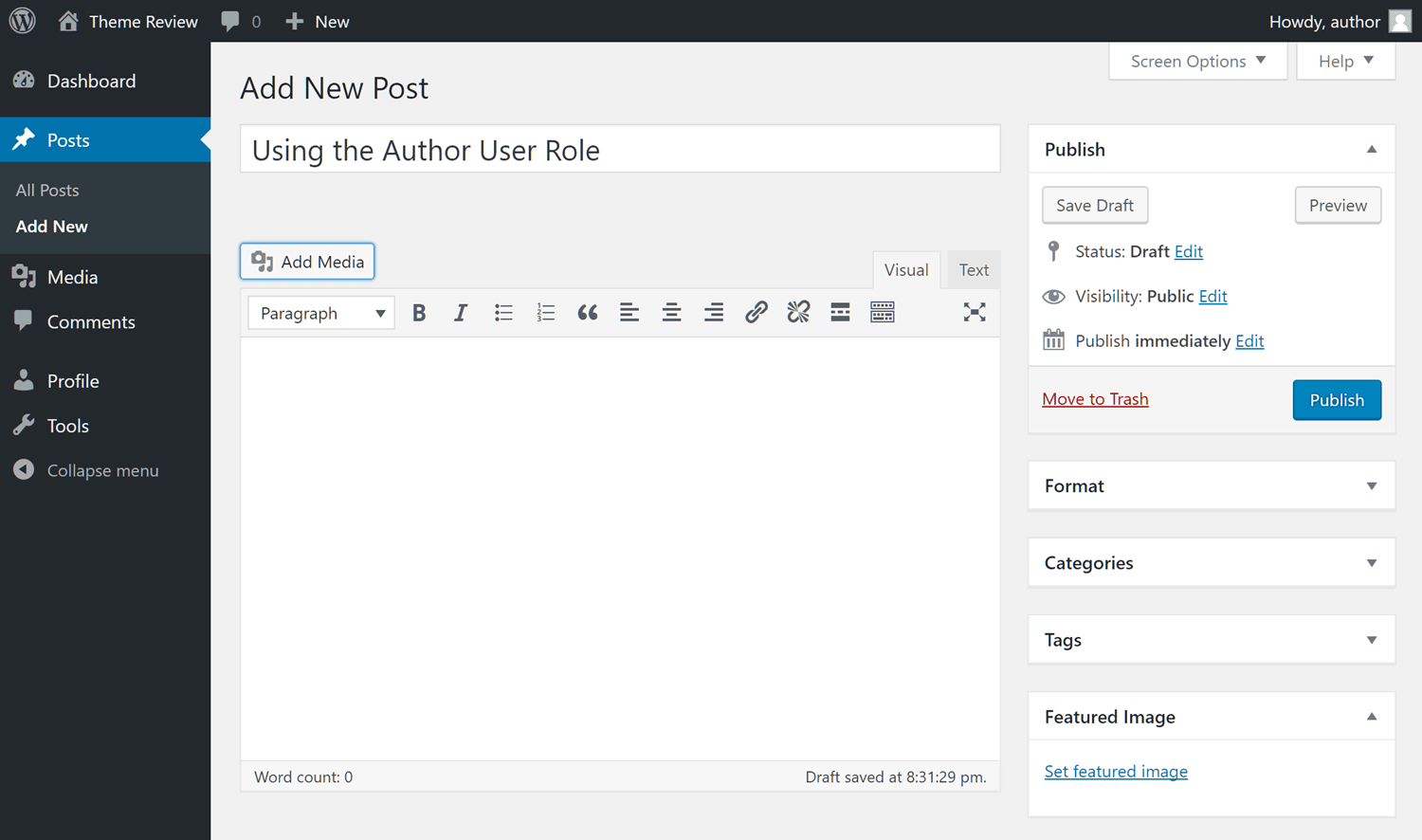
كما ترى من لقطة الشاشة أعلاه ، يمكن للمؤلفين الوصول إلى الزر “إضافة وسائط” في محرر منشور WordPress. يمكنهم أيضًا تعيين الصورة المميزة للمنشور. يوفر هذا لهم جميع الإمكانات التي يحتاجون إليها لإنشاء منشور كامل التكوين على مدونتك.
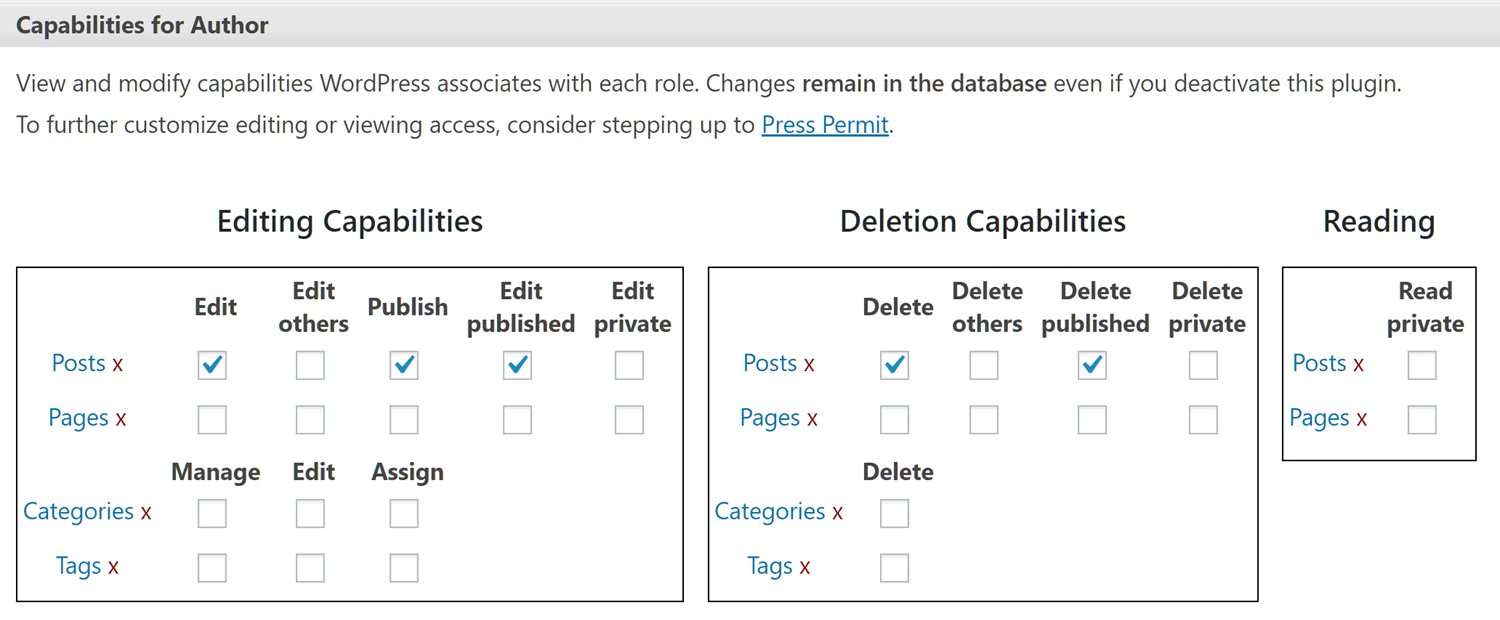
ومع ذلك ، يجب توخي الحذر عند التفكير في منح المستخدم دور المؤلف. يمكنهم أيضًا نشر المنشورات وكذلك تحرير وحذف منشوراتهم المنشورة. قد يكون هذا المستوى من الوصول أكثر مما ترغب في تقديمه. للتغلب على هذا ، كما كان من قبل ، يمكنك استخدام البرنامج المساعد المحسن Capability Manager المجاني لتغيير ما يمكن للمستخدمين الذين لديهم دور المؤلف القيام به على موقعك.
أفضل دور لمستخدم WordPress لمديري المحتوى
عندما يتعلق الأمر بإنشاء حساب مستخدم على موقع WordPress الخاص بك لشخص ما سيدير المحتوى على موقعك ، فإن الخيار الأفضل هو دور المحرر. دور المستخدم هذا هو مستوى واحد أسفل من أعلى دور مسؤول ، لذا قم بتعيينه إلى المستخدمين بحكمة.
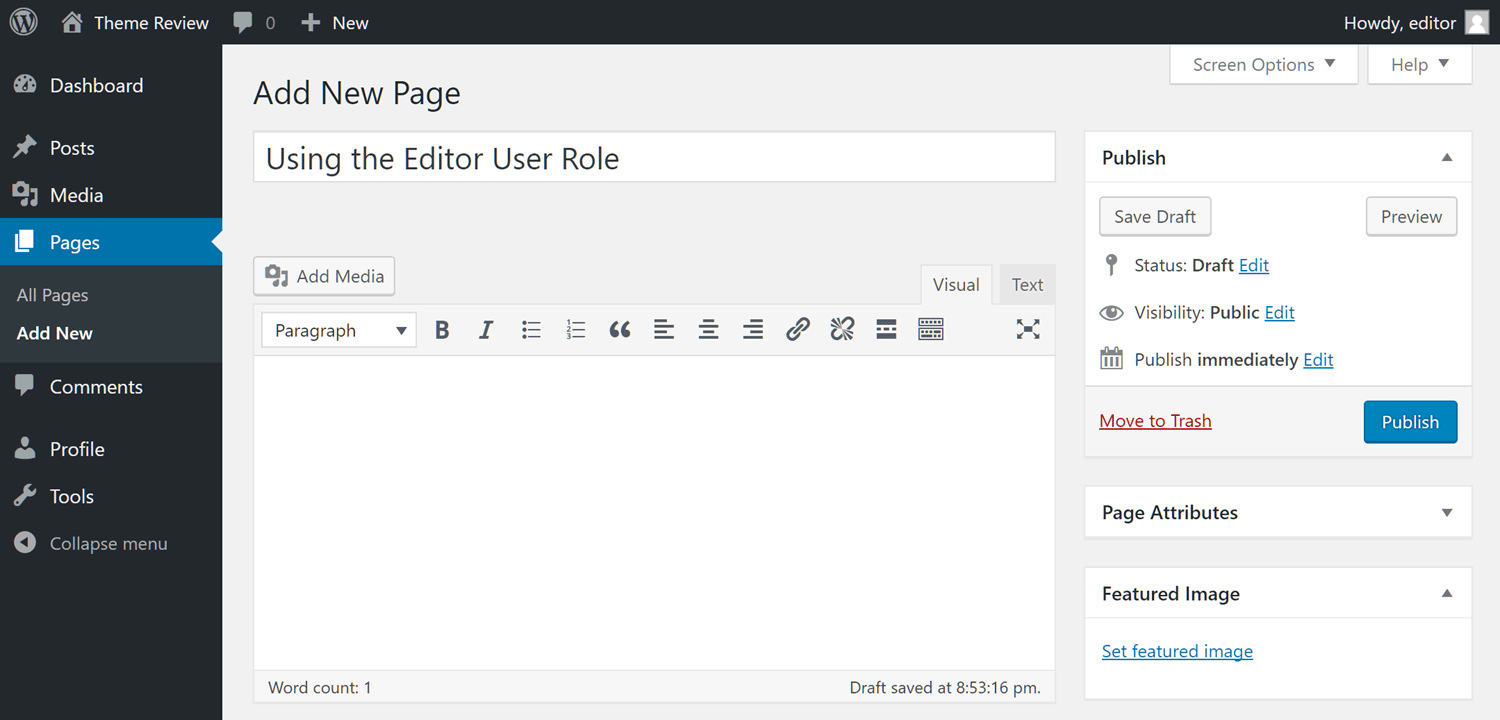
لا يستطيع المستخدمون الذين لهم دور المحرر إنشاء وإدارة الصفحات الخاصة بهم بالإضافة إلى الصفحات التي أنشأها الآخرون فحسب ، بل يمكنهم أيضًا إدارة المنشورات التي أنشأها مستخدمون آخرون. نظرًا لأنه يمكن للمحررين الإشراف على التعليقات ، فإن لديهم قدرات كافية لإدارة جميع جوانب إنشاء المحتوى على موقعك – مما يجعله مثاليًا للاستعانة بمصادر خارجية أو جلب خبير تسويق المحتوى إلى فريقك.
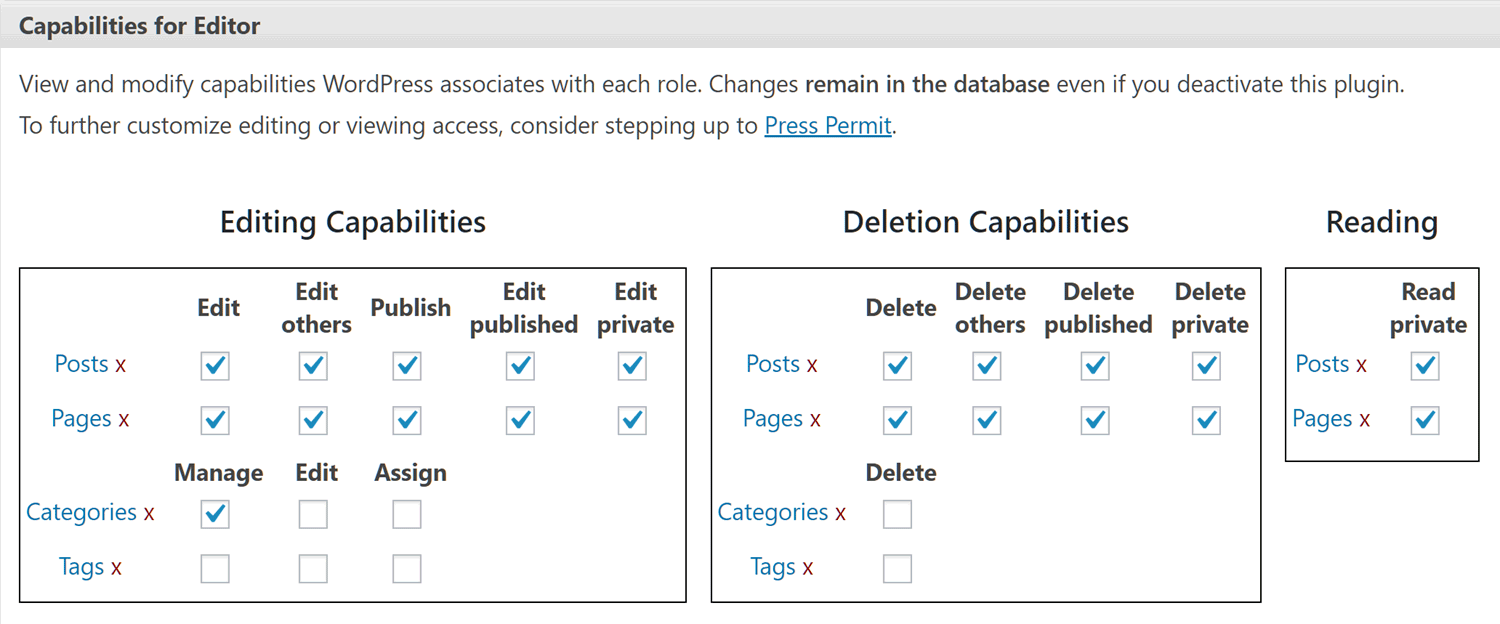
في معظم الحالات ، لن تكون هناك حاجة لمنح المدونين العاديين ومنشئي المحتوى حق الوصول إلى محرر ، حيث غالبًا ما يكون دور المؤلف أو المساهم أكثر ملاءمة. ومع ذلك ، إذا قمت بتوظيف شخص ما لمراجعة ونشر المحتوى المقدم على موقعك من قبل الآخرين ، فإن المحرر هو أفضل دور للمستخدم.